Cara Mengubah Tagihan Penjualan (Invoice)
Kembali TutorialSalah dalam pembuatan “Tagihan”? Jangan khawatir, invoice yang sudah berhasil diinput dan dibayar oleh customer di Kledo, tetap bisa diubah bahkan dihapus. Gimana cara mengubah “Tagihan” pada transaksi “Penjualan”?
Mengubah Tagihan Penjualan
Kesalahan input merupakan hal yang wajar dilakukan oleh seorang administrator. Akan tetapi, harusnya hal itu dapat dihindari dengan melakukan prinsip kehati-hatian. Bagaimana jika ada perubahan “Tagihan” pada transaksi “Penjualan” yang sudah berhasil dibuat dan bahkan dibayar lunas oleh customer?
Kledo dibuat dengan sistem yang tidak kaku. Dalam arti, transaksi yang sudah Kamu buat tetap bisa diubah maupun dihapus, baik untuk status transaksi “Unpaid”, “Partial”, maupun “Paid”. Kurang dalam melakukan input produk? Ubah. Salah memasukkan harga? Ubah. Kelebihan menginput barang? Ubah. Salah input nama customer? Ubah. Kurang mengakui pajak? Ubah. Tenang, transaksi “Tagihan” bisa diubah kapanpun Kamu membutuhkannya.
Bagaimana cara mengubah transaksi tagihan penjualan pada Kledo?
1. Buka “Tagihan” > pilih invoice yang akan diubah melalui “Cari” atau pilih manual
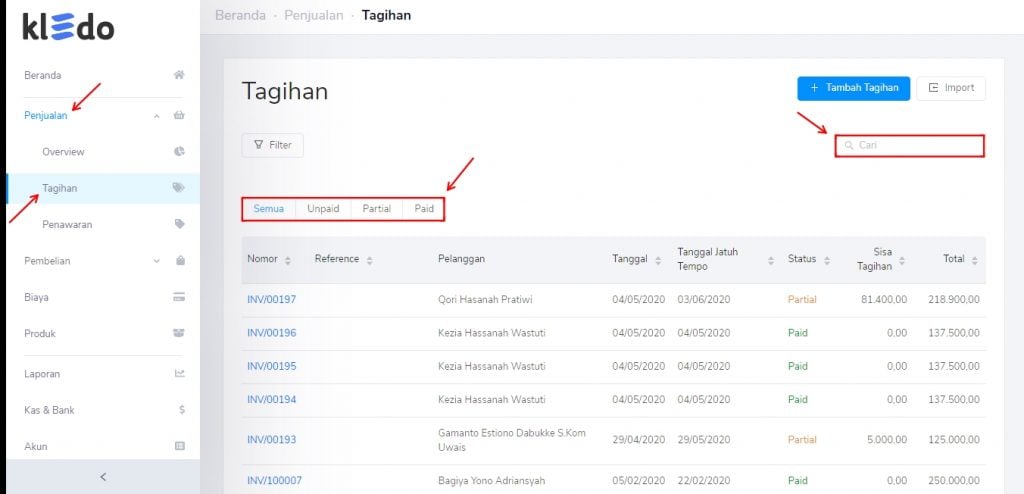
Bisa invoice yang sudah lama dibuat, maupun yang baru saja dibuat. Tidak terpengaruh batas waktu dan status pembayaran transaksi. Kalo udah ketemu tinggal klik transaksi yang dimaksud agar invoice tersebut terbuka.
2. Buka invoice > klik tools “Menu” di samping “Print” > klik “Ubah”
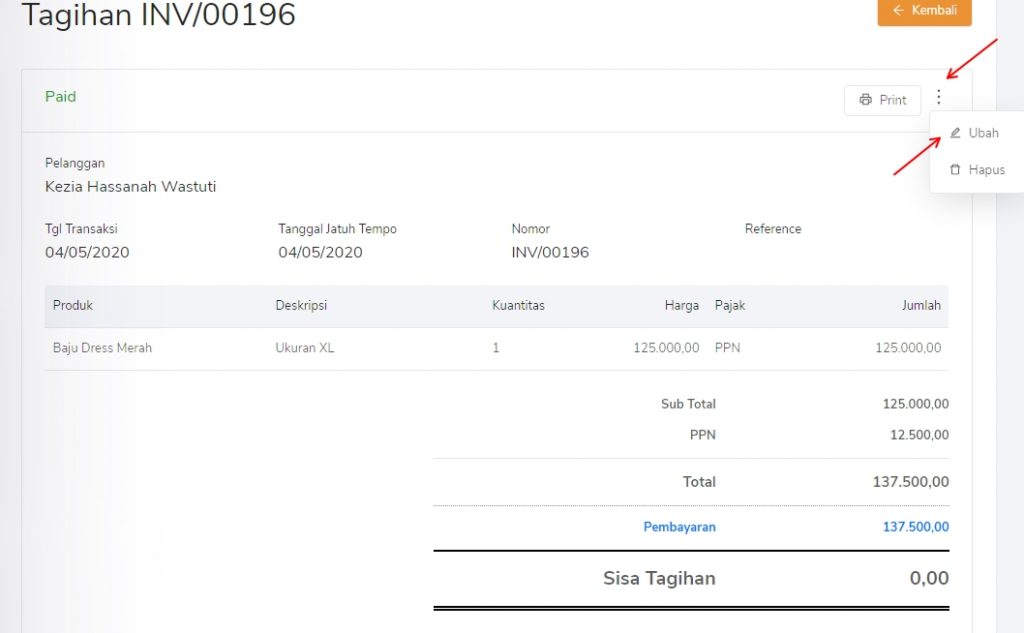
Langkah yang sama bisa kamu terapkan pada transaksi “Unpaid” dan “Partial” ya.
3. Ubah tagihan pada bagian yang harus diubah > klik “Simpan”
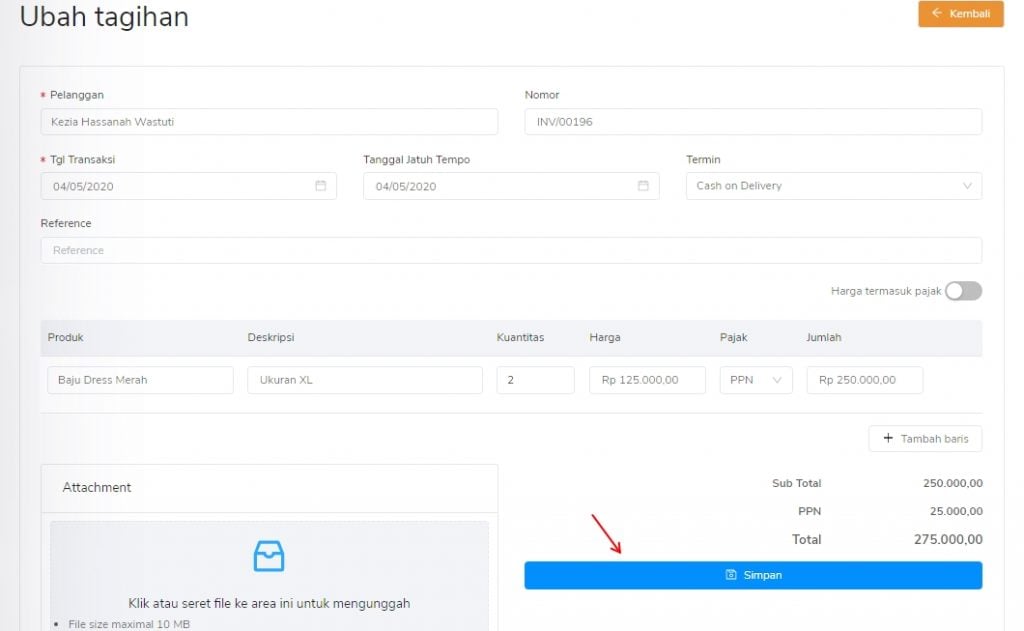
Kamu bisa mengubah mulai dari “Pelanggan”, “Tanggal Transaksi”, “Tanggal Jatuh Tempo”, “Termin”, “Produk”, “Deskripsi”, “Kuantitas”, “Harga”, “Pajak”, maupun menambahkan “Attachment” dan “Produk”, baik untuk status transaksi “Paid”, “Partial”, atau “Unpaid”. Sudah yakin pada perubahan? Klik “Simpan” ya!
Penambahan jumlah produk, harga, atau pajak yang akan berpengaruh terhadap meningkatnya nilai “Total” transaksi, dapat dilakukan pada status transaksi “Paid”, “Partial”, maupun “Unpaid”. Perubahan tersebut menyebabkan nilai “Total” transaksi “Tagihan” lebih dari “Total” invoice sebelum diubah. Secara akuntansi pada sistem Kledo, akan menambah jumlah piutang usaha dan pendapatan.
Sebaliknya, pengurangan jumlah produk, harga, atau pajak yang berpengaruh terhadap berkurangnya nilai “Total” transaksi, hanya dapat dilakukan pada status transaksi “Unpaid”. Perubahan “Tagihan” ini, mengurangi nilai piutang usaha dan pendapatan.
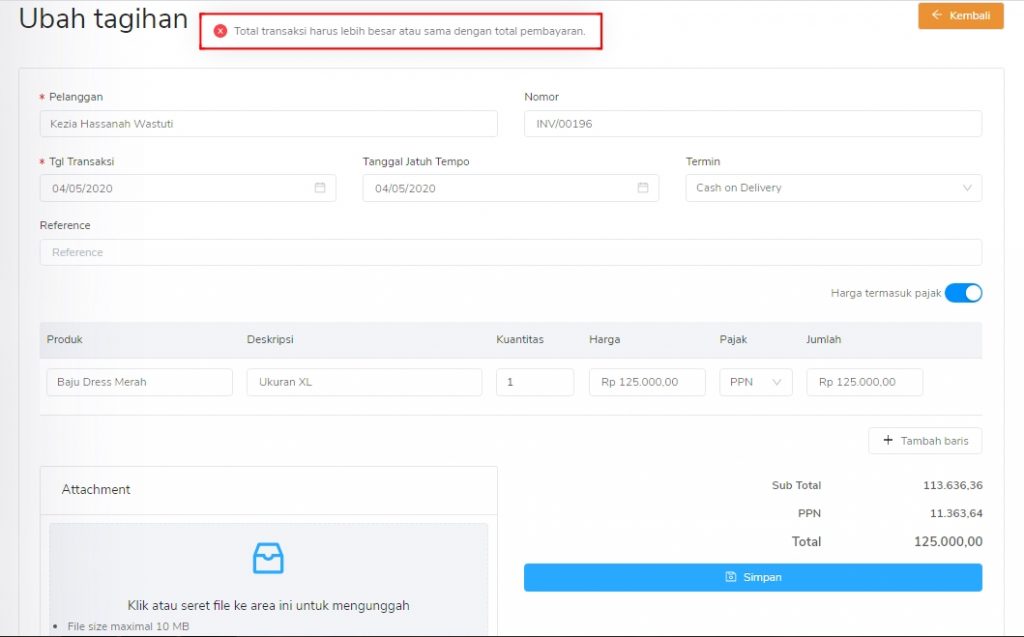
Yang perlu diingat, jika ingin mengubah status transaksi “Paid” atau “Partial” di mana invoice tersebut sudah dibayarkan sebagian maupun dilunasi oleh customer. Maka, total transaksi yang ditetapkan pada perubahan, tidak boleh kurang dari total pembayaran customer atas transaksi pada invoice tersebut.
Kledo membolehkan Kamu melakukan perubahan pada transaksi yang sudah dibayarkan oleh customer, asalkan nilainya sama dengan atau lebih dari total nominal yang dibayarkan. Jika nilainya kurang dari nominal yang dibayarkan, maka perubahan pada “Tagihan” itu tidak bisa disimpan dan Kamu akan mendapatkan notifikasi bertuliskan “Total transaksi harus lebih besar atau sama dengan total pembayaran”.
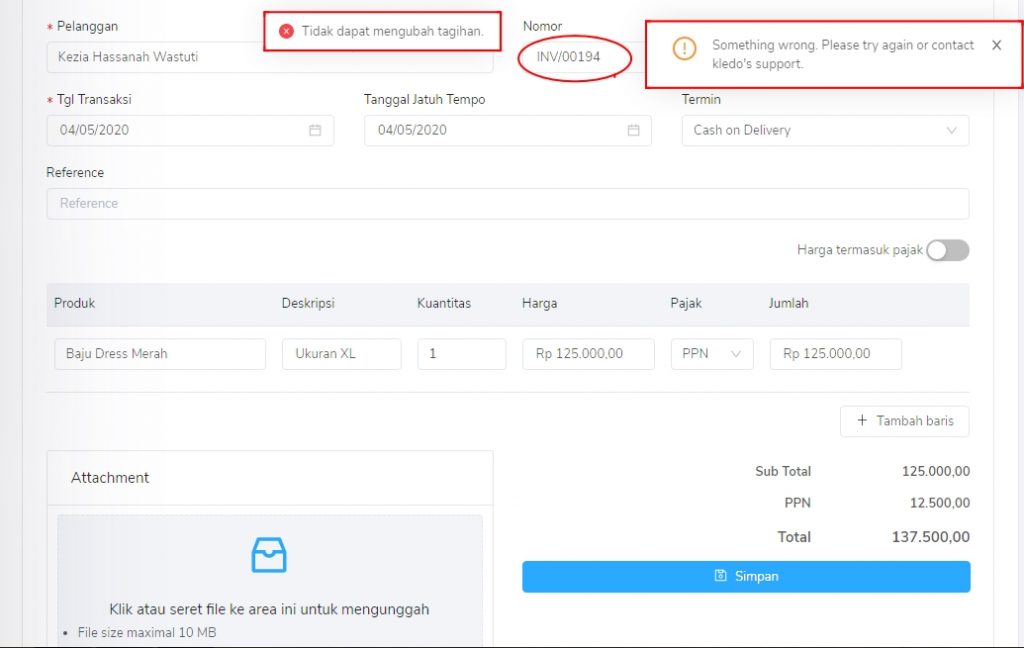
Hal lain yang tidak bisa diubah adalah “Nomor” invoice. Perubahan tersebut tidak bisa disimpan, Kamu akan mendapat dua notifikasi sekaligus dalam satu waktu yang bertuliskan “Tidak dapat mengubah tagihan” dan “Something wrong. Please try again or contact Kledo’s support”. Lebih baik, jangan mencoba untuk mengubah “Nomor” pada “Tagihan” yang sudah Kamu input ya!
Baca juga: Cara Menghapus Tagihan Penjualan (Invoice)
4. Selesai, ubah tagihan berhasil!
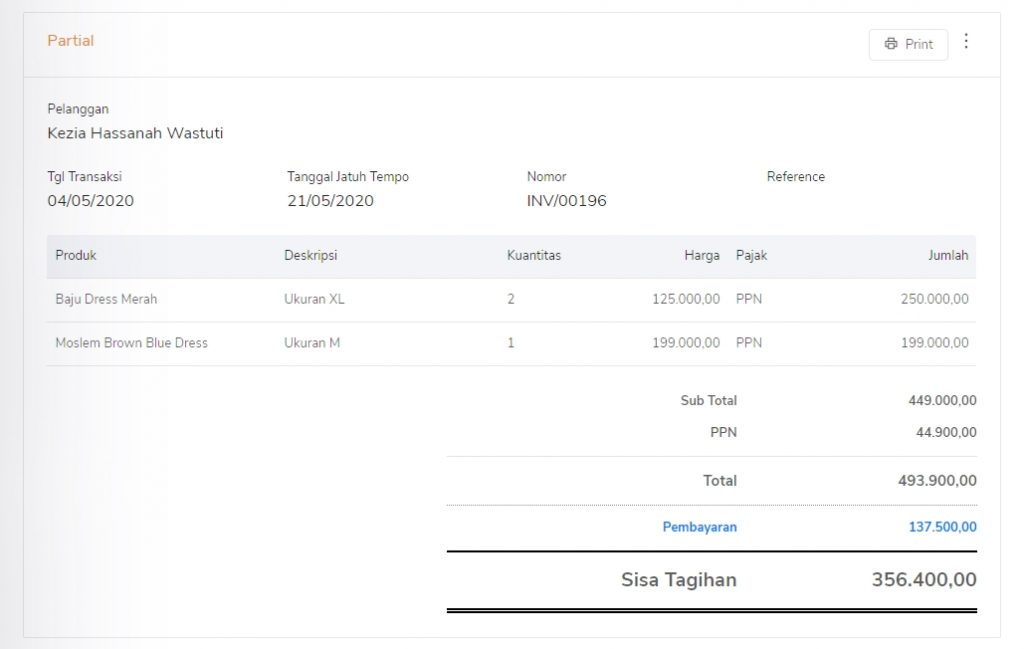
Setelah disimpan, Kamu akan mendapatkan “Tagihan” untuk transaksi yang baru dengan “Nomor” invoice sama, namun dengan perubahan. Untuk transaksi yang sebelumnya berstatus “Paid”, ketika dilakukan perubahan dengan menambah produk, akan keluar “Tagihan” baru dengan status transaksi berubah menjadi “Partial” beserta “Sisa Tagihan” atas invoice yang harus dibayarkan.
Bagaimana jika customer melakukan pengembalian barang atas invoice yang sudah dibayarkan, kemudian ingin menggantinya dengan produk lain yang harganya lebih rendah? Kledo menyarankan untuk menghapus transaksi tersebut, pada “Tagihan” atas invoice yang sudah dikeluarkan, beserta “Kas & Bank” atas pencatatan penerimaan kas atau bank yang telah dilakukan. Setelah itu buatlah “Tagihan” baru atas transaksi tersebut.
Untuk lebih jelasnya, Kawan Kledo dapat mengikuti langkah-langkah yang ada di video tutorial berikut ini:
Cara menghapus “Tagihan” di Kledo? Baca di Cara Menghapus Tagihan Penjualan (Invoice) pada Kledo ya!